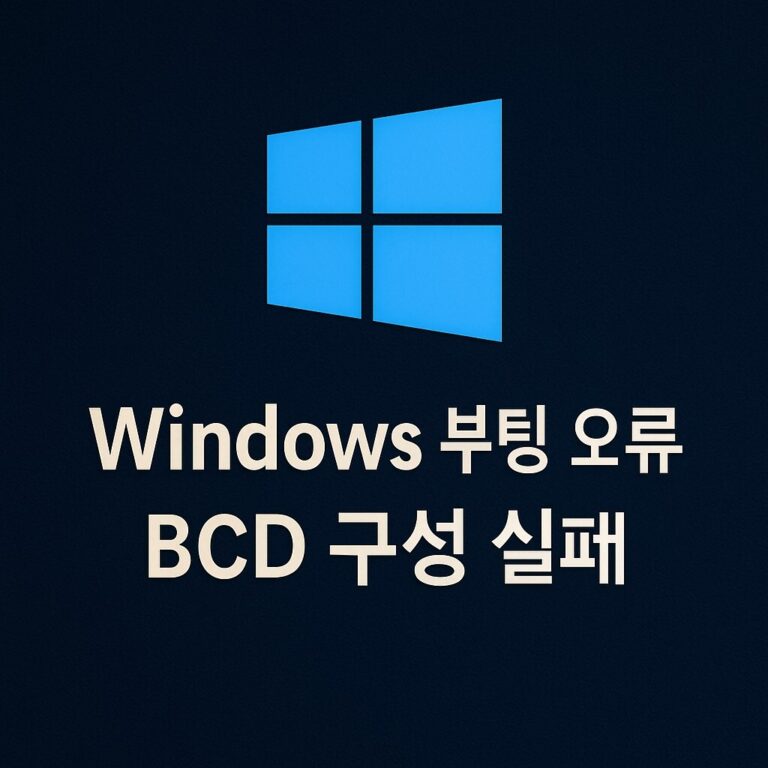노트북 충전 오류 – 완전 해결 가이드
노트북을 켜 두었는데 충전기가 연결되어 있음에도 불구하고 배터리 퍼센트가 오르지 않는 순간, 누구나 당황합니다. 케이블을 흔들면 잠깐 불이 들어왔다가 다시 꺼지고, 충전 표시가 떠 있어도 실제로는 배터리가 줄어드는 경우도 있죠.
그러나 이런 문제는 대부분 복잡하지 않습니다. 충전 경로를 차근차근 따라가다 보면 의외로 단순한 원인에서 비롯된 경우가 많습니다.
노트북 충전 오류, 가장 흔한 원인들
노트북 충전이 제대로 되지 않는 이유는 크게 네 가지로 나눌 수 있습니다. 충전기·케이블 불량, 전원 공급 문제, 소프트웨어 설정, 그리고 배터리 노화입니다.
예를 들어 90W 전력을 요구하는 노트북에 65W 충전기를 연결하면, 화면에는 충전 표시가 떠 있어도 실제로는 배터리가 줄어듭니다. 저가형 케이블은 60W까지만 지원하는 경우가 많아 고성능 노트북에서는 충전이 멈추거나 불안정해지기도 합니다.
이처럼 충전 오류는 사소해 보이는 부분에서 시작되므로, 우선 내가 쓰는 충전기와 케이블이 노트북 사양에 맞는지 확인하는 것이 첫 단계입니다.
전원 공급에서 생기는 사소한 함정
충전기를 교체했는데도 증상이 나아지지 않는다면 콘센트나 멀티탭을 의심해야 합니다. 오래된 멀티탭은 전압이 일정하지 않거나 접촉 불량이 잦습니다. 실제로 벽면 콘센트에 직접 연결하는 것만으로도 문제가 해결되는 경우가 많습니다.
가정이나 사무실 전압이 불안정하다면 서지 보호 멀티탭이나 UPS를 활용하는 것도 방법입니다. 충전기가 아무리 멀쩡해도 전기가 불안정하다면 노트북은 정상적으로 충전되지 않습니다.
소프트웨어가 충전을 막는 경우
하드웨어가 모두 정상인데 충전이 멈춘다면 이번엔 노트북 내부 설정을 살펴야 합니다. 일부 제조사 프로그램은 배터리 수명을 위해 충전을 80%까지만 제한합니다. 이를 모르면 충전 오류처럼 보일 수 있지만 사실은 정상 동작입니다.
또한 노트북이 과열되면 보호 회로가 스스로 충전을 중단하기도 합니다. 하판이 뜨겁게 달아올라 있다면 전원을 끄고 식힌 뒤 다시 충전해 보세요. 충전이 다시 시작된다면 원인은 열 때문이었을 가능성이 큽니다.
Windows에서의 해결 방법
Windows 사용자는 몇 가지 절차로 충전 오류를 점검할 수 있습니다.
명령어 powercfg /batteryreport를 실행하면 배터리의 설계 용량과 실제 충전 용량을 비교할 수 있습니다. 배터리 효율이 크게 떨어져 있다면 교체 시기를 고려해야 합니다.
장치 관리자에서 전원 드라이버를 삭제한 뒤 재부팅하면 드라이버가 새로 설치되면서 문제가 해결되는 경우도 있습니다. 전원 계획을 기본값으로 되돌리거나 BIOS를 최신 버전으로 업데이트하는 것도 충전 인식 오류를 예방하는 중요한 과정입니다.
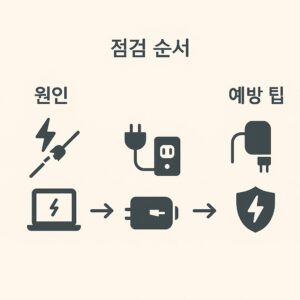
macOS에서 확인할 부분
맥북에서는 ‘최적화된 배터리 충전’ 기능이 켜져 있는지 반드시 확인해야 합니다. 이 기능은 사용 패턴에 따라 충전을 80%에서 멈추도록 설계되어 있습니다.
인텔 맥북은 SMC 리셋으로 전원 관리 칩을 초기화하면 충전 인식 문제가 풀리는 경우가 많습니다. 애플 실리콘은 전원을 완전히 끄고 몇 분 기다린 뒤 다시 켜는 것으로 같은 효과를 볼 수 있습니다.
물론 정품 충전기와 케이블로 교차 테스트를 해 보는 것도 잊지 말아야 합니다.
실제 사례로 보는 충전 오류
30대 직장인 A씨는 업무 중 노트북 충전이 간헐적으로 끊겨 곤란을 겪었습니다. 충전기를 교체해도 증상이 반복되자 원인을 찾기 시작했는데, 문제는 오래된 멀티탭이었습니다. 벽면 콘센트에 직접 연결한 순간 충전은 안정적으로 유지되었고, 이후 서지 보호 멀티탭을 사용하면서 문제는 완전히 사라졌습니다.
이처럼 충전 오류는 겉으로 보기에 복잡해 보여도 의외로 간단한 원인에서 비롯되는 경우가 많습니다.
배터리 자체 문제라면
노트북 배터리는 소모품입니다. 사용한 지 2~3년이 지나면 효율이 떨어져 충전은 되지만 금방 방전되거나 충전 표시가 불안정해집니다.
이런 경우에는 배터리 재보정을 시도해 볼 수 있습니다. 완충 → 완전 방전 → 다시 완충 과정을 거치면 지시값이 정상화되기도 합니다. 그러나 용량 저하가 심하다면 결국 교체가 해답입니다.
예방을 위한 일상 습관
충전 오류를 경험하지 않으려면 평소 관리가 필요합니다. 충전기를 무리하게 꺾지 않고, 배터리를 늘 20~80% 사이에서 유지하는 습관이 도움이 됩니다.
발열을 줄이기 위해 쿨링 패드를 사용하는 것도 좋습니다. 그리고 충전 포트는 주기적으로 먼지를 청소해 주면 접촉 불량을 예방할 수 있습니다.
도움이 되는 장비 추천
안정적인 충전을 위해서는 몇 가지 장비가 도움이 됩니다. 정격 출력이 맞는 PD 충전기, 100W 이상을 지원하는 인증 케이블, 서지 보호 멀티탭, 전압이 불안정할 때 유용한 UPS가 대표적입니다.
이런 장비는 단순히 충전 문제 해결을 넘어, 장기적으로 노트북과 배터리 수명을 지키는 투자이기도 합니다.
전문가 상담이 필요한 순간
모든 방법을 시도했음에도 여전히 충전이 되지 않는다면, 내부 단자 불량이나 메인보드 충전 회로 손상일 수 있습니다. 이 단계는 사용자가 직접 해결할 수 없습니다.
배터리가 부풀거나 충전 포트가 헐거워졌다면 지체하지 말고 제조사 서비스 센터를 방문하세요. 안전 문제와 직결되기 때문에 전문가의 손길이 필요합니다.
📍한눈에 보는 점검 순서
충전기가 맞는지 확인 → 콘센트 직결 → 소프트웨어 설정 확인 → Windows/macOS 점검 → 배터리 상태 점검 → 서비스 센터 방문.
이 단계를 차근차근 밟아가면 대부분의 충전 오류는 스스로 해결할 수 있습니다.
💬자주 묻는 질문 (FAQ)
Q. 노트북 충전기에 문제가 있는지 어떻게 확인하나요?
A. 다른 충전기로 교체해보고 문제가 계속되면 충전기 결함일 가능성이 높습니다.Q. 충전이 간헐적으로 되는 이유는 무엇인가요?
A. 충전 포트 헐거움, 콘센트 불량, 충전선 단선 등 여러 요인이 있습니다. 단계적으로 확인해보세요.Q. 꼭 정품 충전기를 써야 하나요?
A. 가능하면 정품 또는 제조사 인증 제품을 사용하는 것이 안전합니다. 전압/전류 불일치로 오작동 우려가 있어요.Q. 소프트웨어 업데이트가 충전에 영향을 줄 수 있나요?
A. 네, BIOS나 전원 드라이버가 오래됐을 경우 충전 오류가 발생할 수 있습니다. 최신 상태 유지가 중요해요.
🔚 마무리
노트북 충전 오류는 복잡해 보이지만 대부분은 충전기·케이블, 전원 공급, 소프트웨어 설정, 배터리 노화에서 시작됩니다. 기본 점검만 잘해도 대다수 문제는 스스로 해결할 수 있습니다.